麥克風在 Google Meet 中無法使用?嘗試這些常見的修復

發現解決 Google Meet 麥克風問題的有效方法,包括音頻設置、驅動程序更新等技巧。

One UI 6為 Samsung Galaxy 用戶引入了改進的設計和大量新功能。除了其他功能升級之外,新軟體還專注於改進小部件。相機小工具是一個已升級並具有更多自訂選項的小工具。
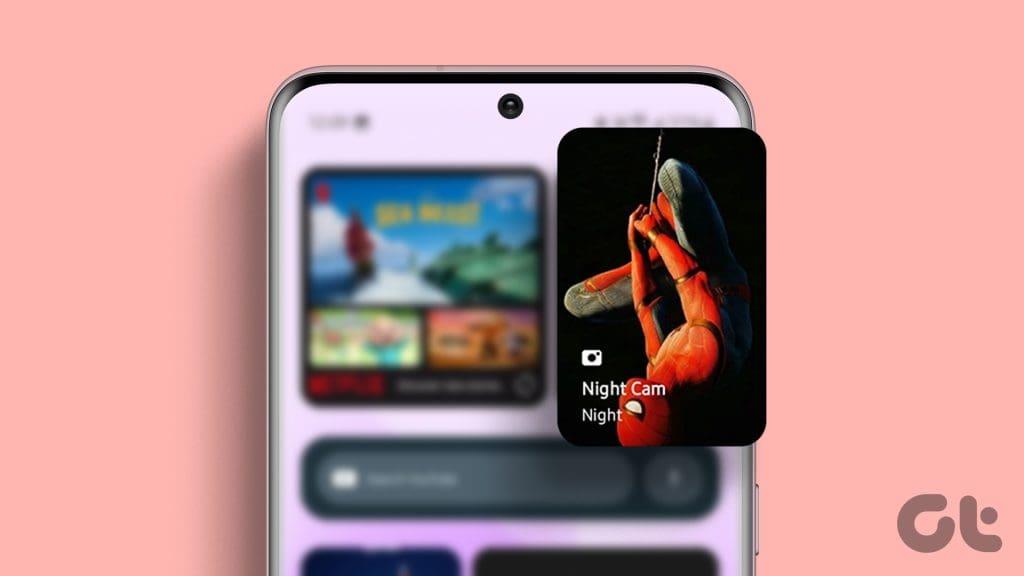
透過新的 One UI 6 更新,您可以在 Samsung Galaxy 手機上新增自訂相機小工具。在這篇文章中,我們將分享執行相同操作的步驟。根據建議,此功能僅適用於在 One UI 6 上運行的三星 Galaxy 手機。
這個自訂相機小工具可讓您以特定模式和設定啟動相機應用程式。這使您可以啟動相機應用程式並立即開始錄製照片或影片。以下是如何使用它。
步驟 1:在三星 Galaxy 手機的主畫面上,請長按並點擊底部的小工具。
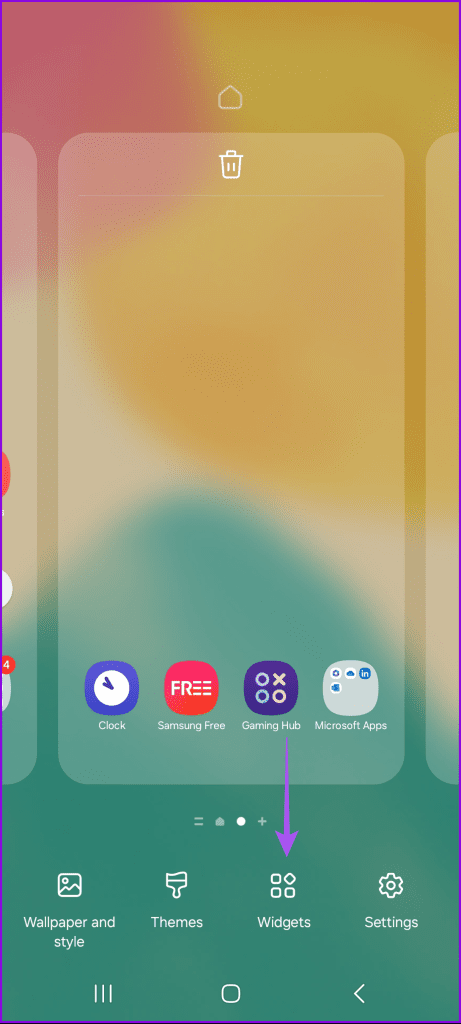
步驟 2:向下捲動並選擇相機。
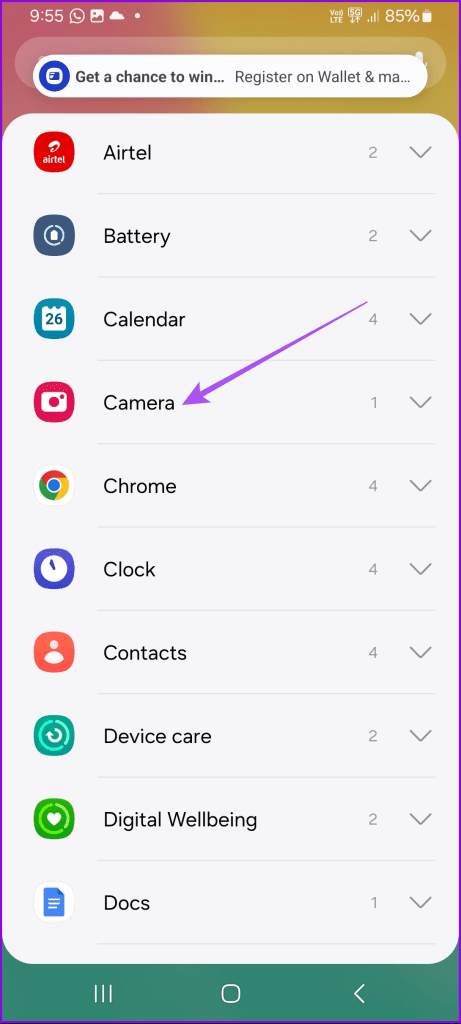
步驟 3:點選自訂相機小工具並選擇新增。
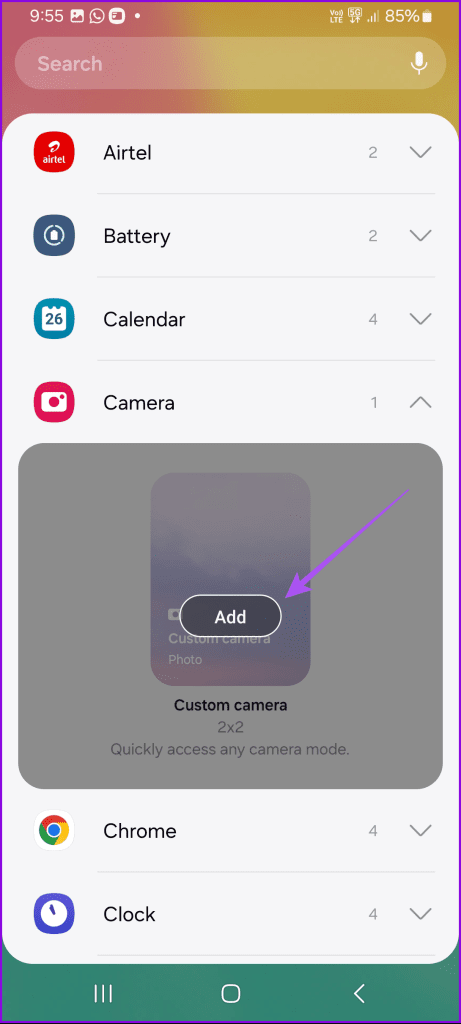
您現在將有不同的選項來自訂小工具。
若要變更小工具的名稱,請點選小工具上的標題,重新命名小工具,然後點選儲存。
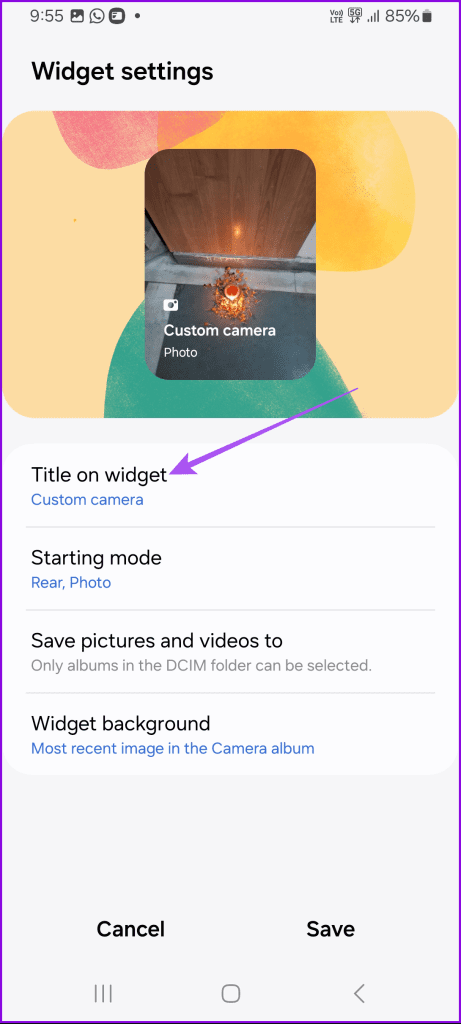
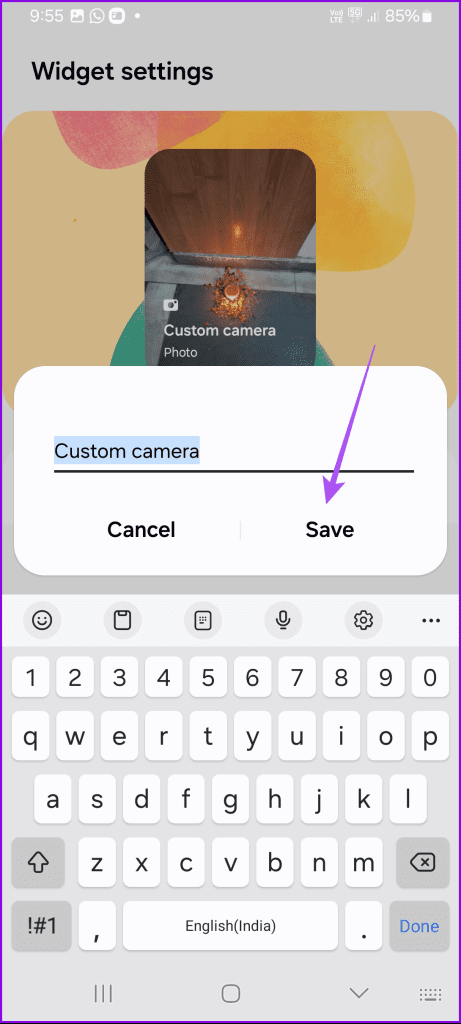
您也可以透過選擇特定資料夾來選擇照片和影片在圖庫應用程式中的儲存位置。
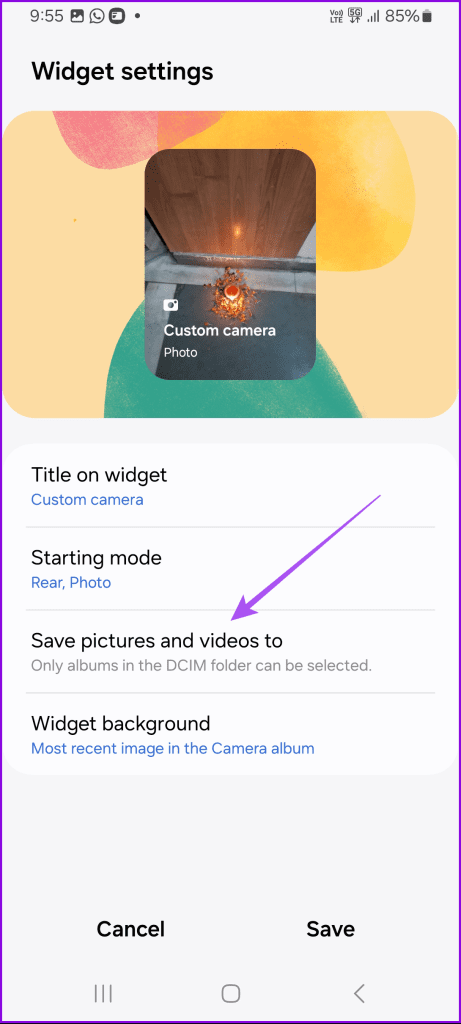
此外,您可以點擊小工具背景來選擇您希望作為縮圖查看的圖像系列。
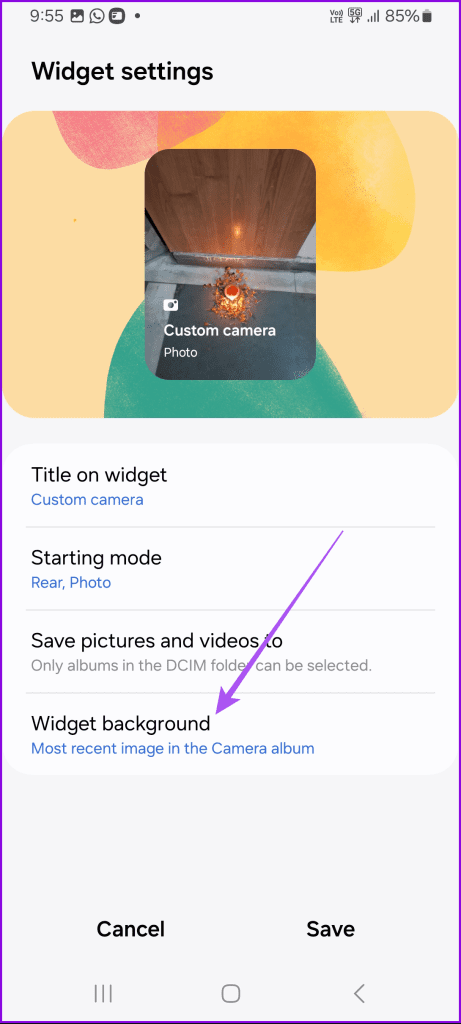
步驟4:選擇您的選擇後,點擊底部的「儲存」。
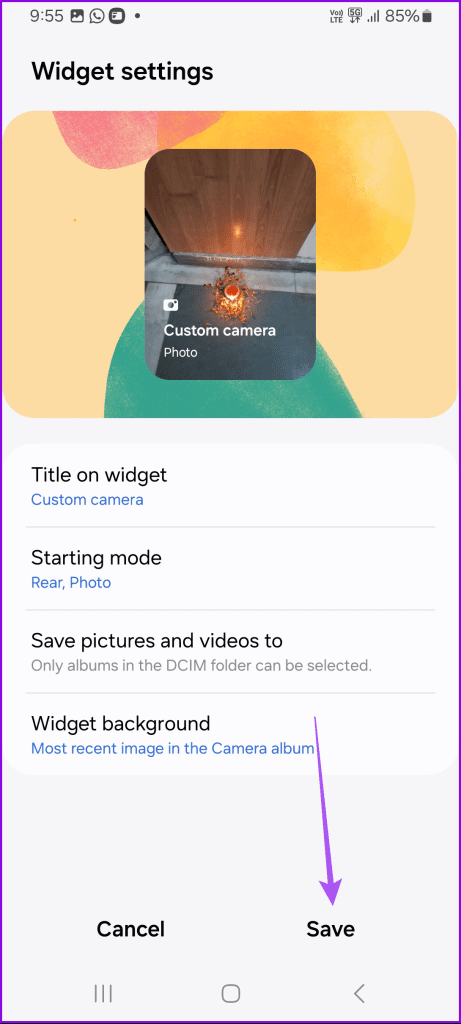
您將在主畫面上看到自訂相機小工具。點擊它即可在特定相機模式下從相機應用程式開始拍攝。
預設情況下,相機小工具將在您的 Samsung Galaxy 手機上啟動後置相機模式並拍攝照片。但您也可以選擇更改預設選擇。就是這樣。
步驟 1:長按主畫面上的相機小工具圖標,然後點選「設定」。
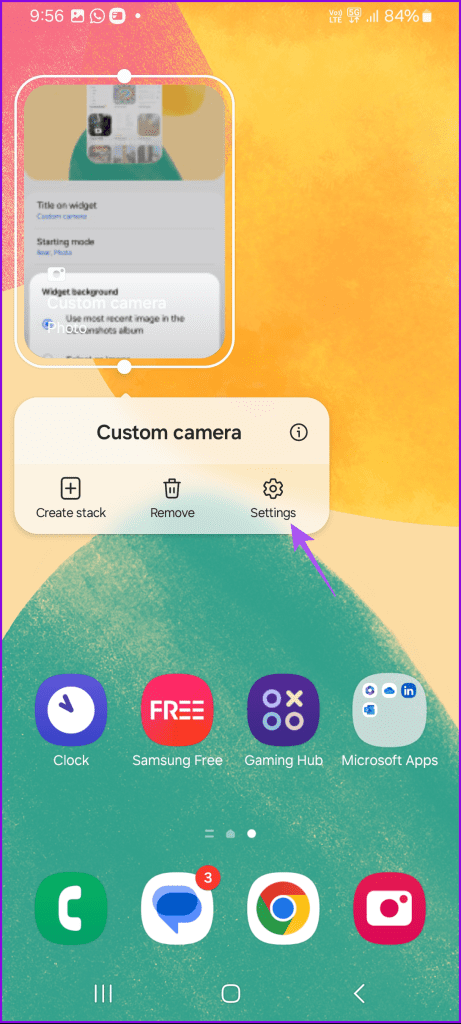
步驟 2:點擊啟動模式並選擇相機應用程式的拍攝模式。
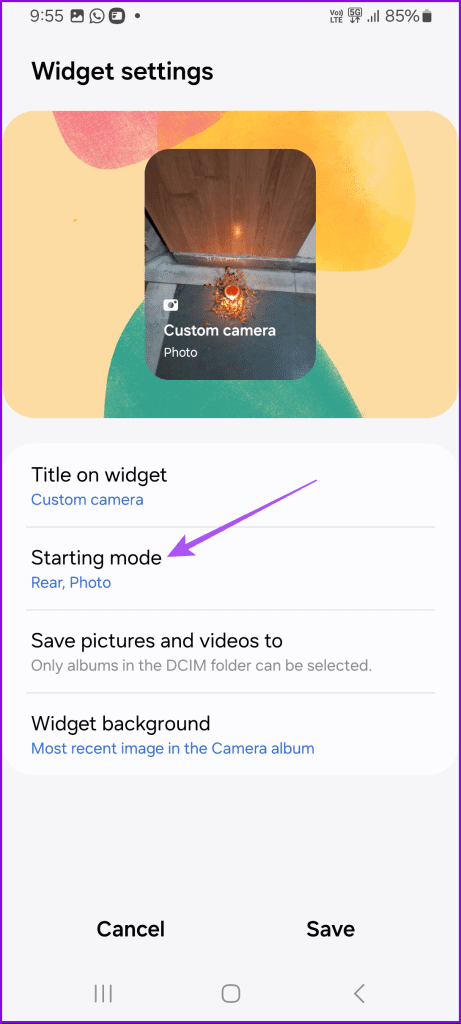
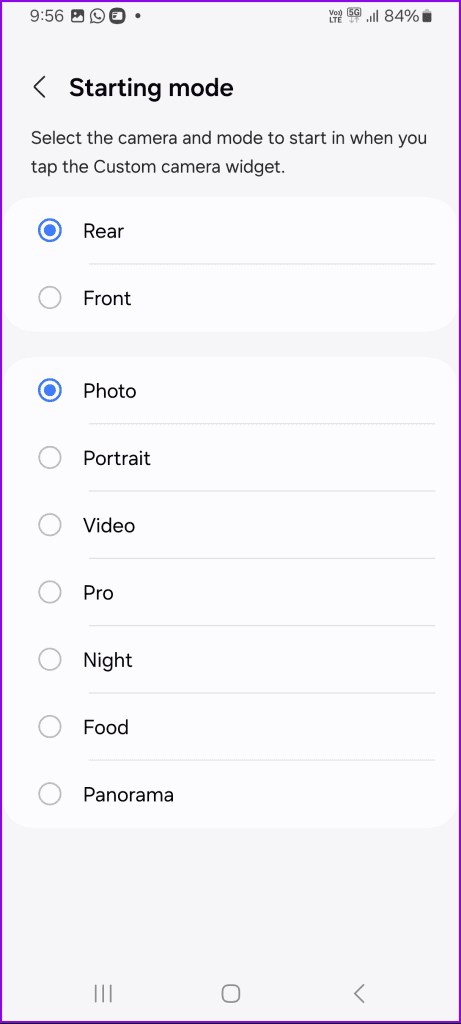
第三步:選擇後,點選底部的儲存。
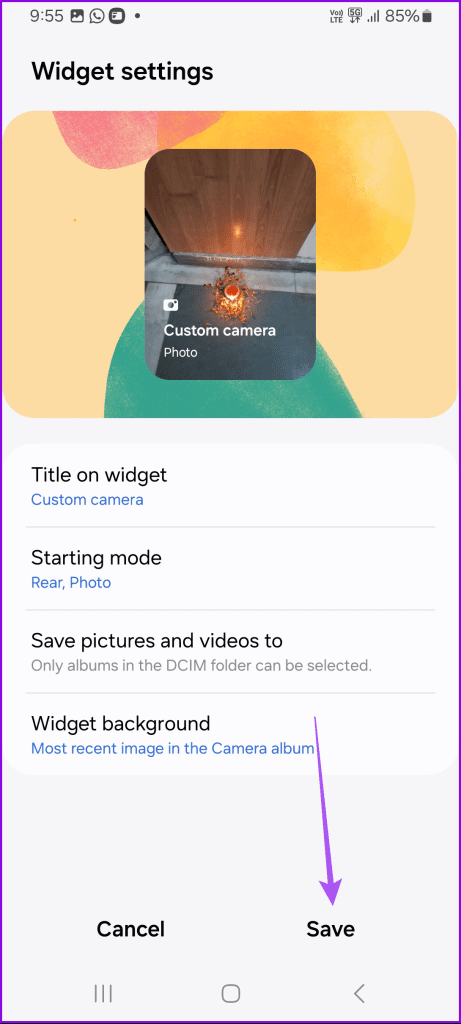
就像三星 Galaxy 手機上的其他小工具一樣,您可以長按自訂相機小工具圖示並點擊刪除將其刪除。
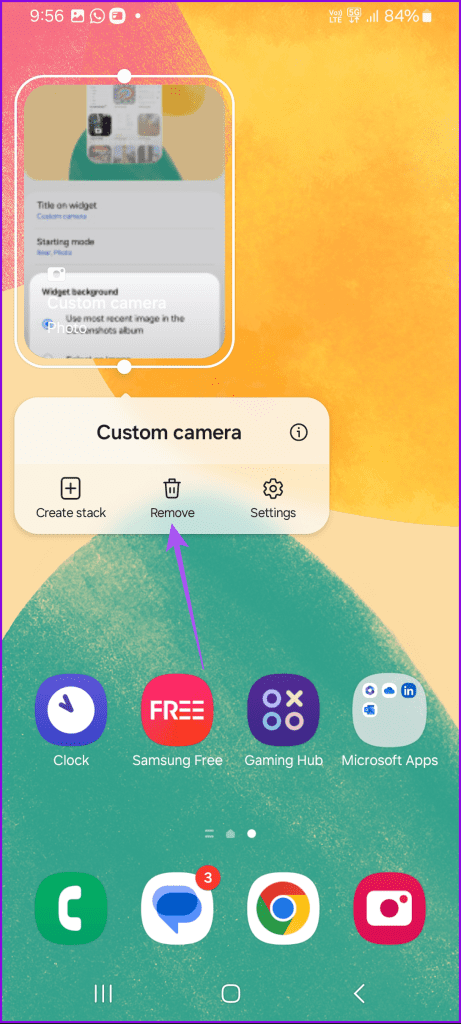
您可以在 Samsung Galaxy 手機的主畫面上新增多個小工具作為堆疊。這有助於存取您常用的應用程式以及相機應用程式。以下是建立 Widget Stack 的方法。
步驟 1:長按主畫面上的「相機」小工具,然後點選「堆疊」。
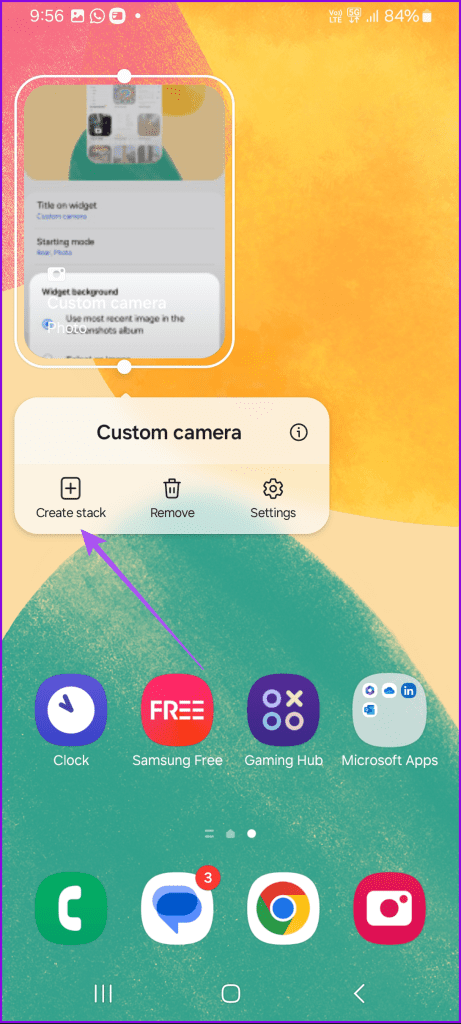
步驟 2:選擇您選擇的應用程序,將其新增為堆疊。
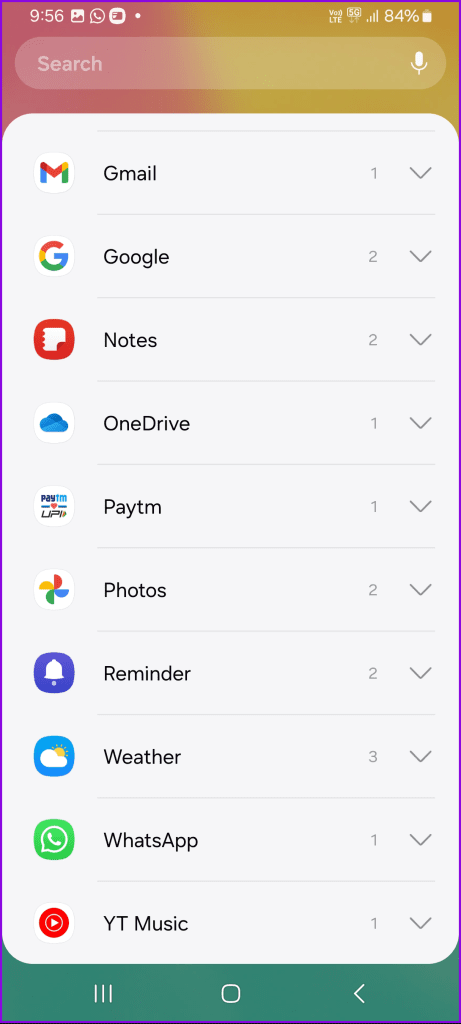
您可以滑動小部件圖示以從主畫面存取應用程式堆疊。再說一次,這對於您經常使用的應用程式很有用。
新增小部件堆疊後,您可以透過以下方式進行編輯以新增或刪除應用程式。
步驟 1:長按主畫面上的小工具堆疊圖標,然後選擇編輯堆疊。
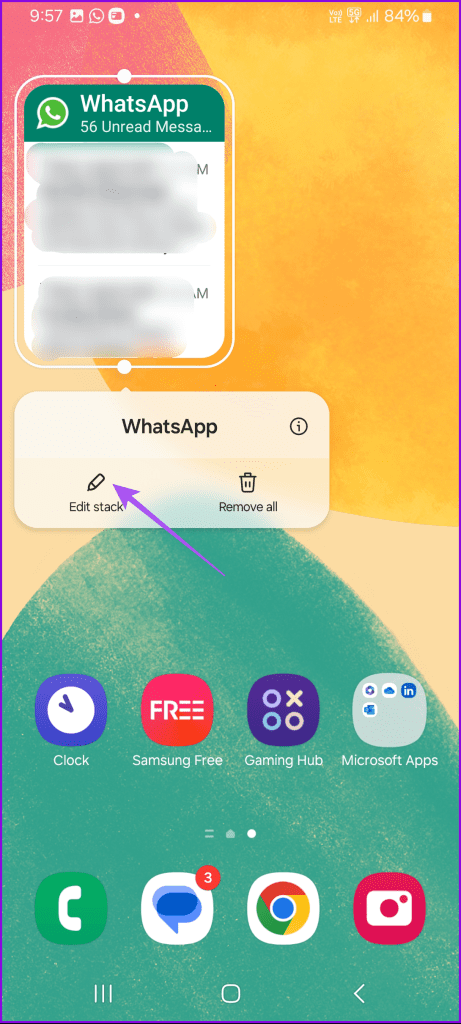
步驟 2:點擊您想要從堆疊中刪除的應用程式小工具圖示上的減號圖示。
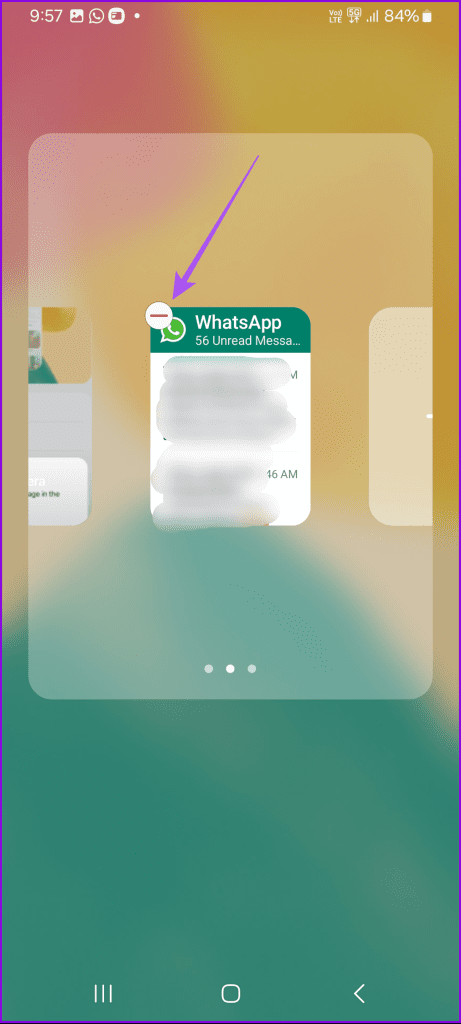
您可以點擊加號圖示將另一個應用程式小工具新增到堆疊中。然後點擊主畫面上的任意位置以儲存變更。
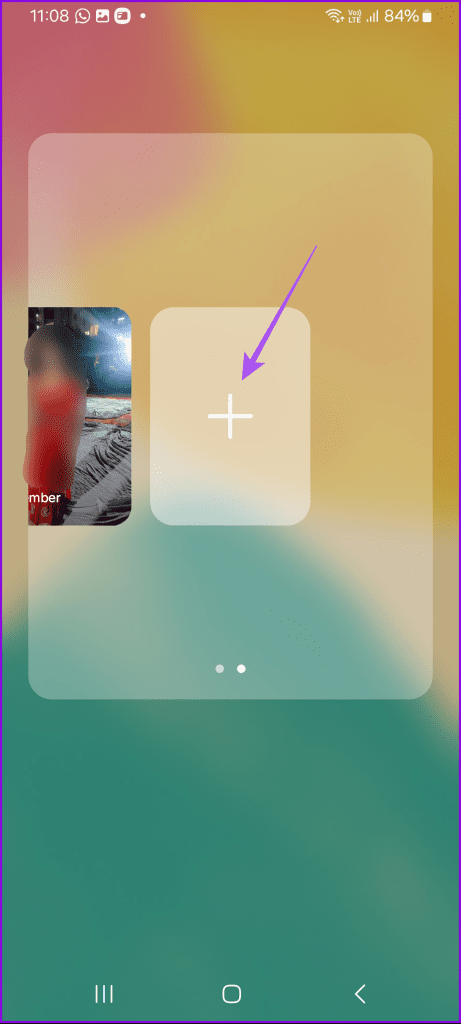
如果自訂相機小工具不起作用,這裡有一些基本解決方案可以幫助您解決問題。
您可以嘗試透過自訂相機小工具強制退出並重新啟動相機應用程式。這應該可以解決問題。
步驟 1:長按自訂相機小工具圖示並選擇應用程式資訊。
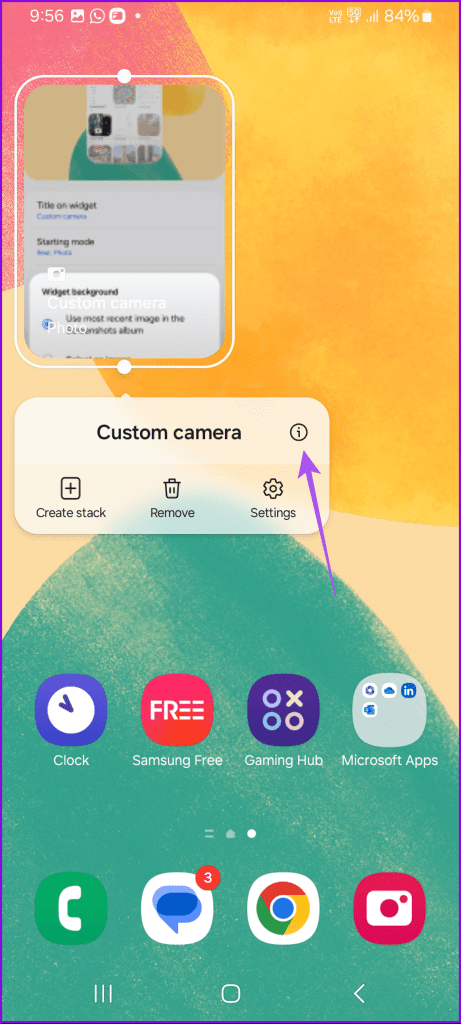
步驟 2:點擊底部的“強制停止”,然後選擇“確定”。
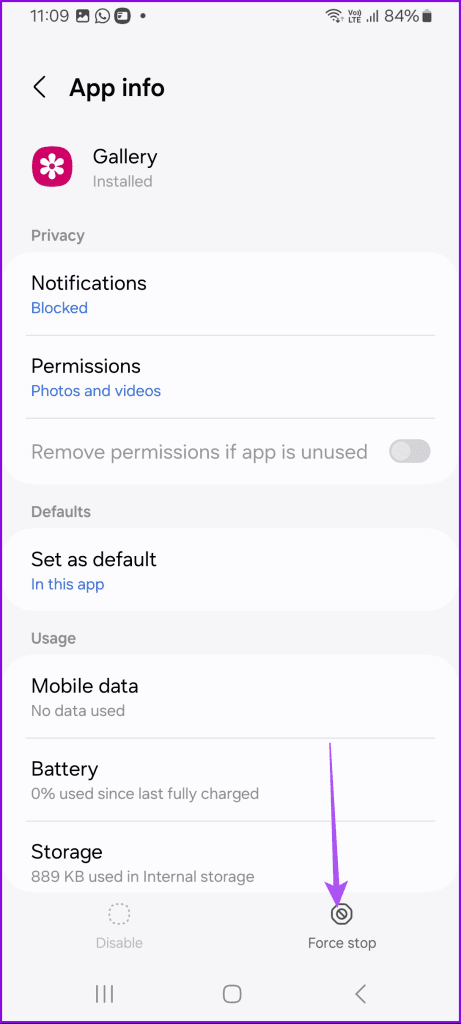
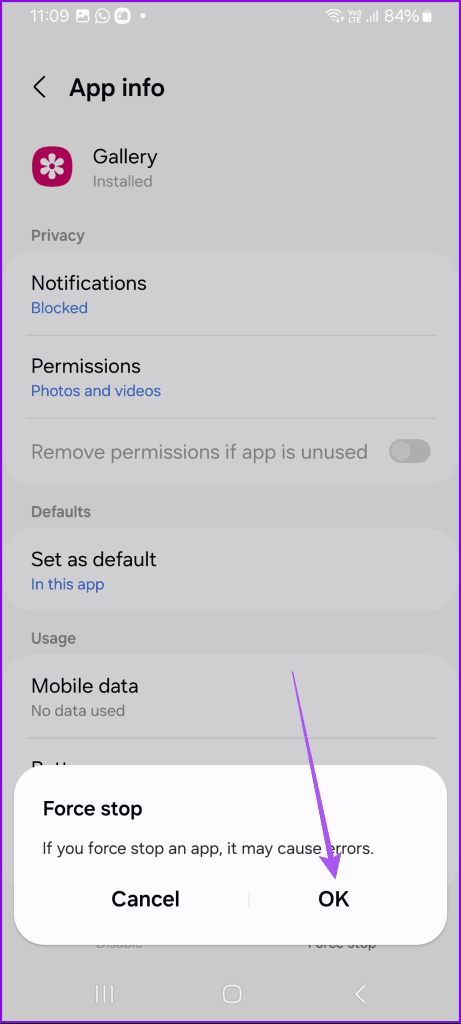
步驟 3:若要檢查小工具現在是否正常運作,請關閉「應用程式資訊」標籤並重新建立小工具。
由於此功能剛剛隨 One UI 6 推出,因此可能不穩定,需要定期更新才能正常運作。因此,我們建議更新您的 Samsung Galaxy 手機的 One UI 6 版本。
步驟 1:開啟「設定」並點選「軟體更新」。
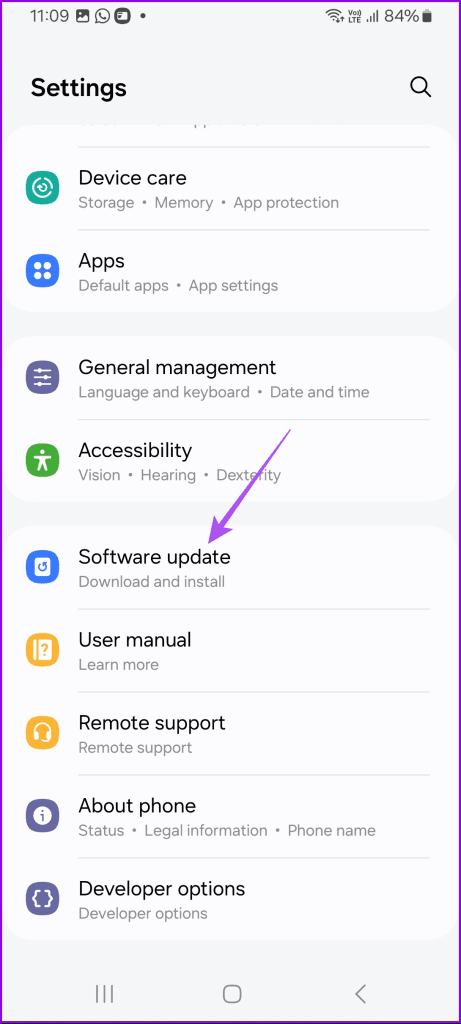
步驟 2:點擊「下載並安裝」以檢查是否有可用的更新。
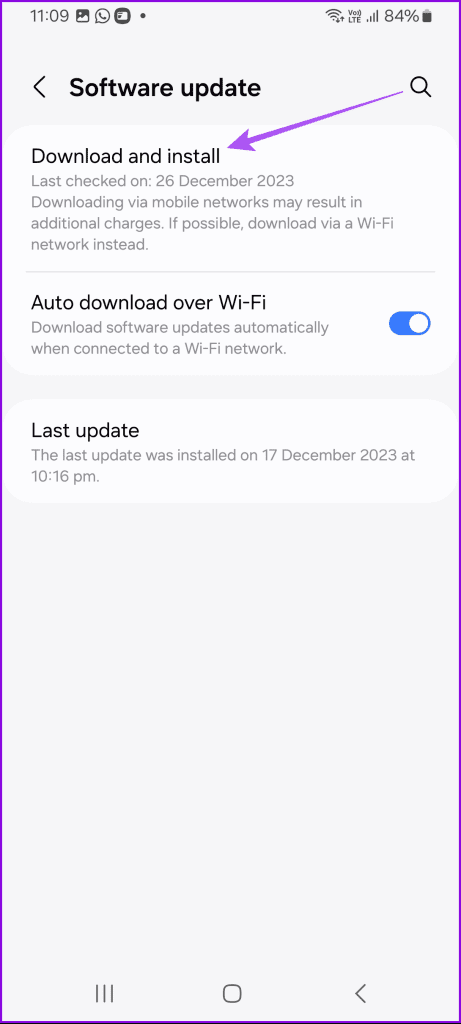
在您的三星 Galaxy 手機上添加自訂相機小工具後,您將能夠啟動相機來快速捕捉特別的東西。也就是說,圖庫應用程式可能不會顯示您的所有照片或影片。如果是這種情況,您可以參考我們的帖子,其中建議了此問題的最佳解決方案。
發現解決 Google Meet 麥克風問題的有效方法,包括音頻設置、驅動程序更新等技巧。
在 Twitter 上發送訊息時出現訊息發送失敗或類似錯誤?了解如何修復 X (Twitter) 訊息發送失敗的問題。
無法使用手腕檢測功能?以下是解決 Apple Watch 手腕偵測不起作用問題的 9 種方法。
解決 Twitter 上「出錯了,重試」錯誤的最佳方法,提升用戶體驗。
如果您無法在瀏覽器中登入 Google 帳戶,請嘗試這些故障排除提示以立即重新取得存取權限。
借助 Google Meet 等視頻會議工具,您可以在電視上召開會議,提升遠程工作的體驗。
為了讓您的對話更加安全,您可以按照以下步驟在行動裝置和桌面裝置上為 Instagram 聊天啟用端對端加密。
了解如何檢查您的 Dropbox 安全設定有助於確保您的帳戶免受惡意攻擊。
YouTube TV 為我們提供了許多堅持使用的理由,因為它融合了直播電視、點播視頻和 DVR 功能。讓我們探索一些最好的 YouTube 電視提示和技巧。
您的三星手機沒有收到任何通知?嘗試這些提示來修復通知在您的 Samsung Galaxy 手機上不起作用的問題。








